I Winner, kan brugernes grafiske udskrifter indeholde et billede af Perspektiv visningen. Brugere kan opsætte et billedfilter til perspektivvisningen, som vil have en skygge eller blød ramme. Som et eksempel kan et perspektivbillede med en blød ramme ses nedenfor:

Anvendelse af et billedfilter
På Alternativ niveau:
- Højreklik i Perspektiv vinduet og vælg Perspektiv > Udskriv perspektiv.
- I vinduet Vælg formular: Perspektivtegning, i sektionen Vinduer, klik på Profil rullemenuen og vælg en profil med "Blød ramme" eller "Skygge".
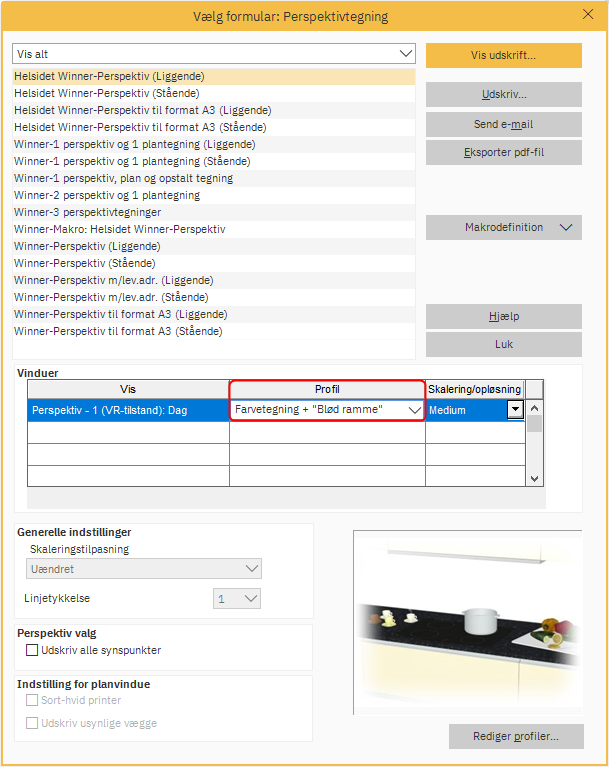
Bemærk: For at tilpasse billedfilteret, klik Rediger profiler. - For at udskrive, klik på Udskriv.
For at eksportere visningen som en PDF, klik på Eksporter pdf-fil.
For at sende visningen via e-mail, klik på Send e-mail.
Bemærk: Klik på Vis udskrift knappen for at se en forhåndsvisning af visningen i det valgte format.
Tilpasning af billedfilteret
- I vinduet Indstillinger for billedeksport, klik på Ny.
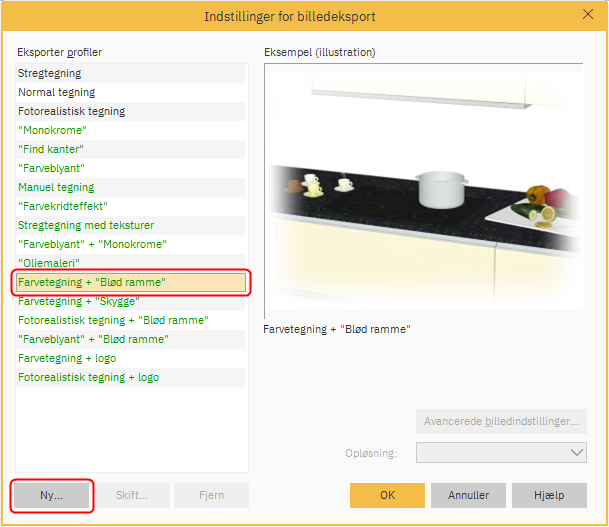
Bemærk: Den Profil brugeren valgte i vinduet Vælg formular: Perspektivtegning bliver automatisk markeret, f.eks.: Farvetegning + "blød ramme". - I vinduet Profilindstillinger for billedeksport, i afsnittet Billedfilter afsnit under Markerede filtre, vælg f.eks. det eksisterende filter Blød ramme, og klik Filterindstillinger.
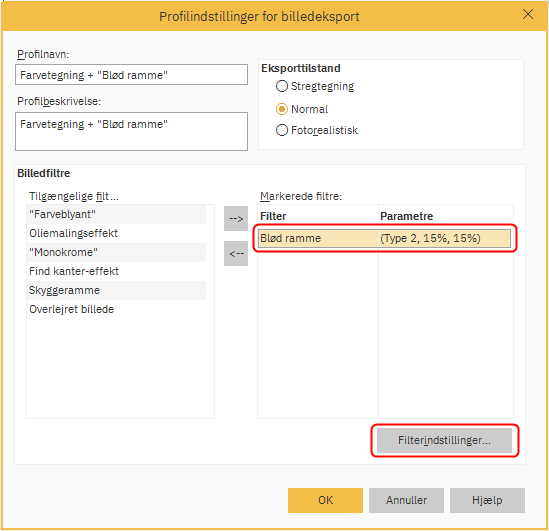
- Vinduet Ramme åbnes.
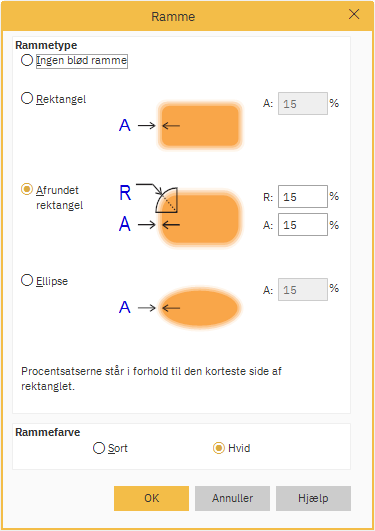
I vinduet Ramme, kan brugere:- Rammetype - vælge rammens form.
- Ingen blød ramme - vælg dette, hvis du ikke ønsker nogen ramme rundt om perspektivtegningen.
- Rektangel - tegne en ramme i form af et rektangel omkring perspektivtegningen.
- afrundet rektangel - tegne en ramme i form af et rektangel med afrundede hjørner rundt om perspektivtegningen.
- Ellipse - tegne en ramme i form af en ellipse rundt om perspektivtegningen.
- A % - angiv den procentdel af tegningen, der udgør rammen.
- R % - angiv radius for afrundingen af hjørnerne.
- Rammefarve - vælg farve på rammen.
- Når du er færdig, klik OK.
- I vinduet Profilindstillinger for billedeksport, skal du indtaste et nyt navn i feltet Profilnavn og klikke OK.
- I vinduet Indstillinger for billedeksport, med den nye eksportprofil valgt, klik OK.
Bemærk: Den nye, brugeroprettede eksportprofiltekst vil være i blå. - I vinduet Vælg formular: Perspektivtegning, kan brugere nu udskrive, e-maile, eksportere som PDF eller forhåndsvise det tilpassede perspektivbillede.
Relaterede artikler
